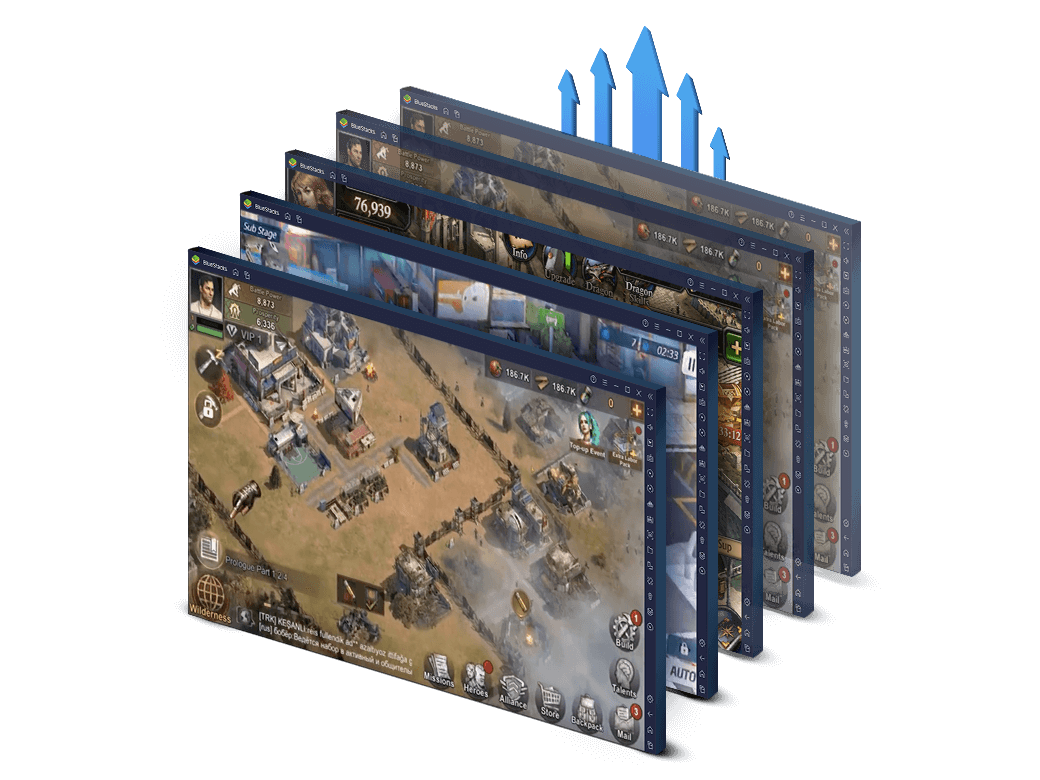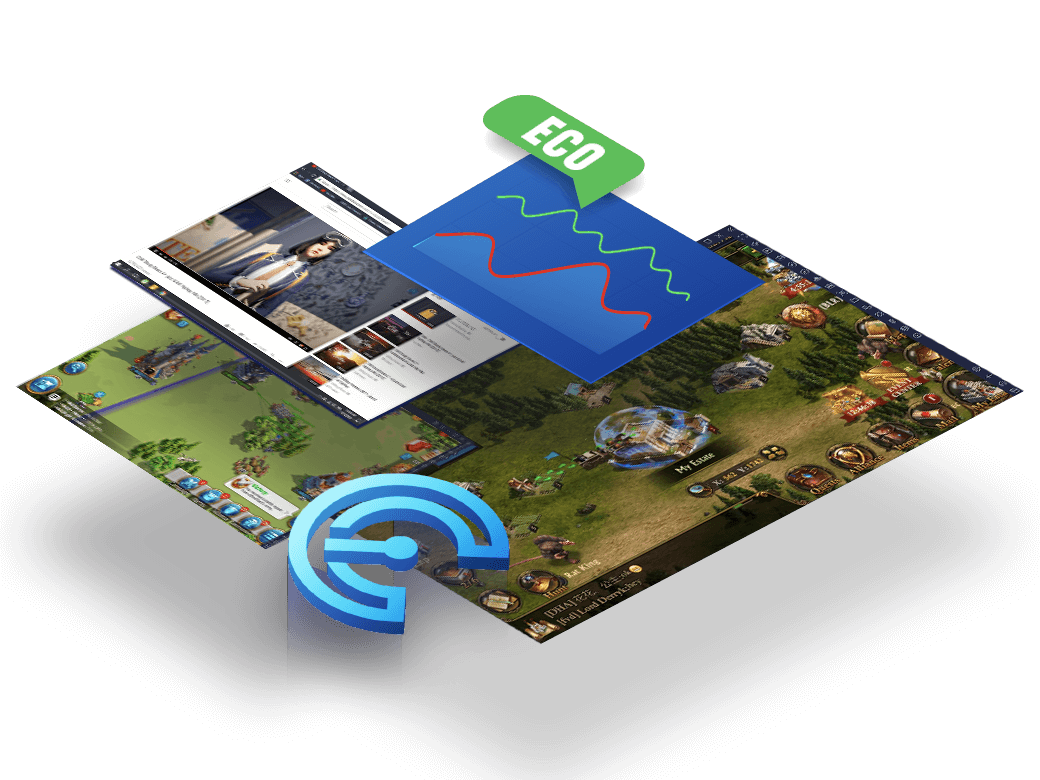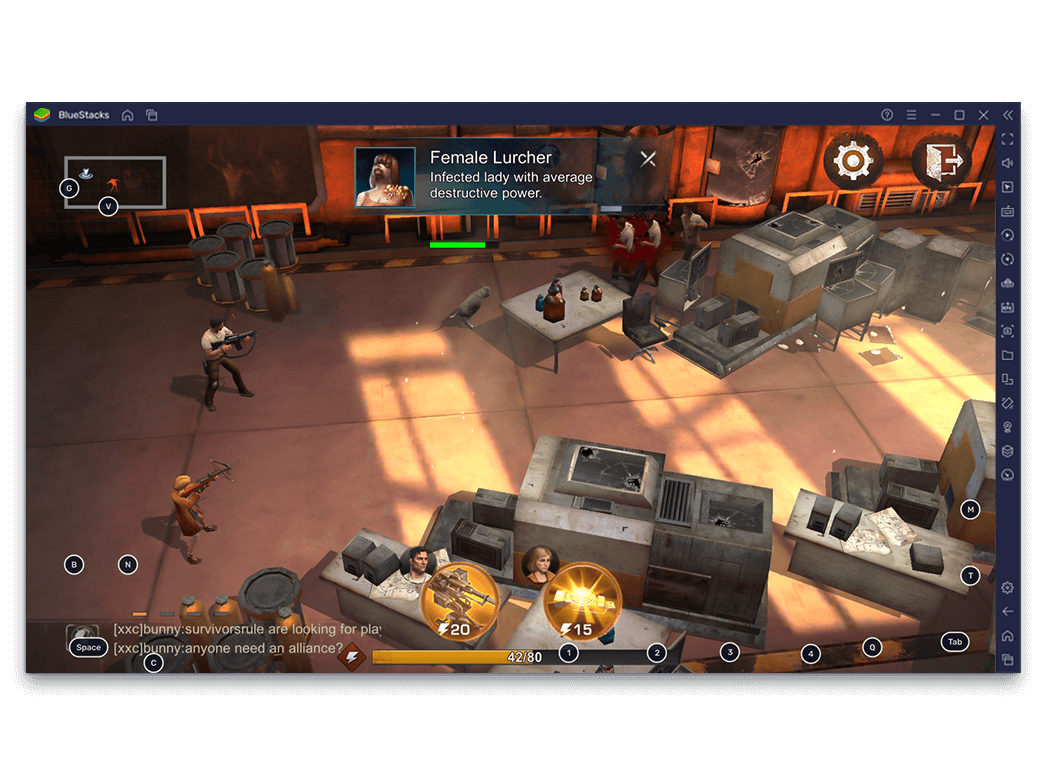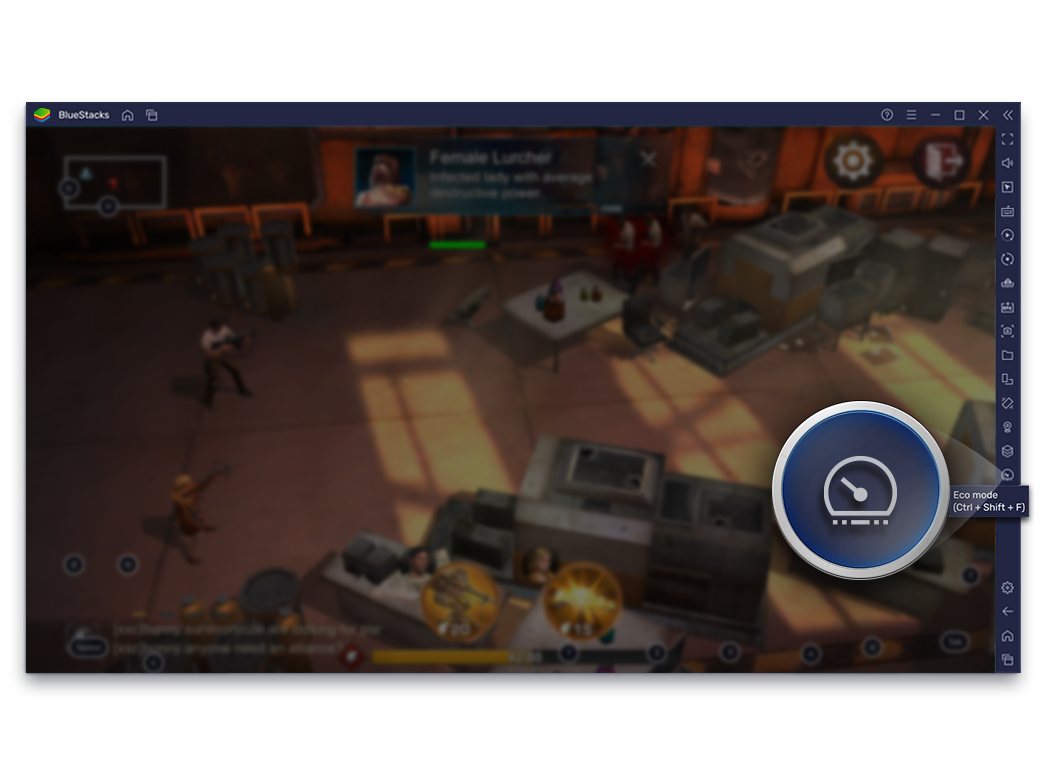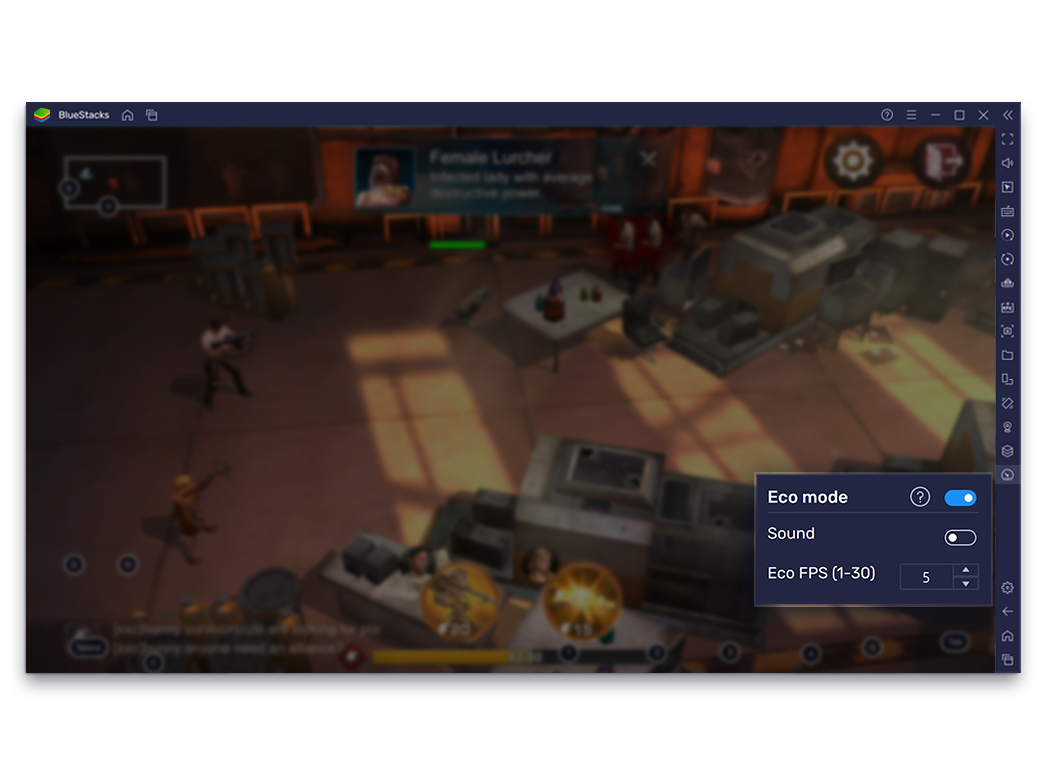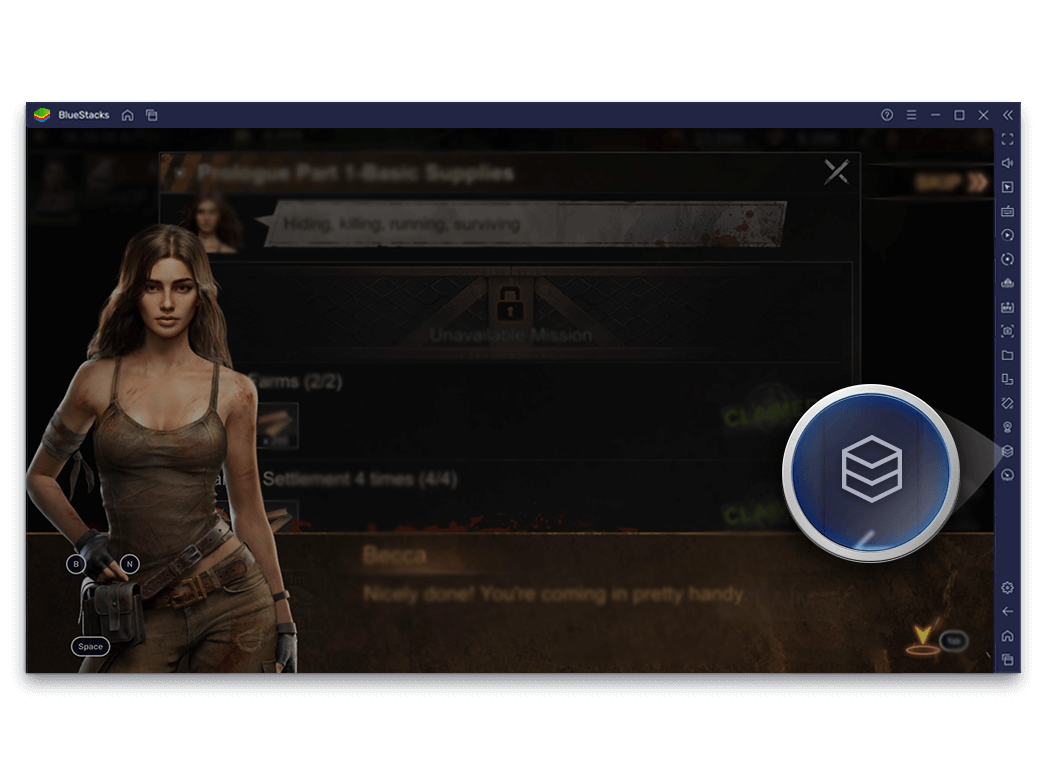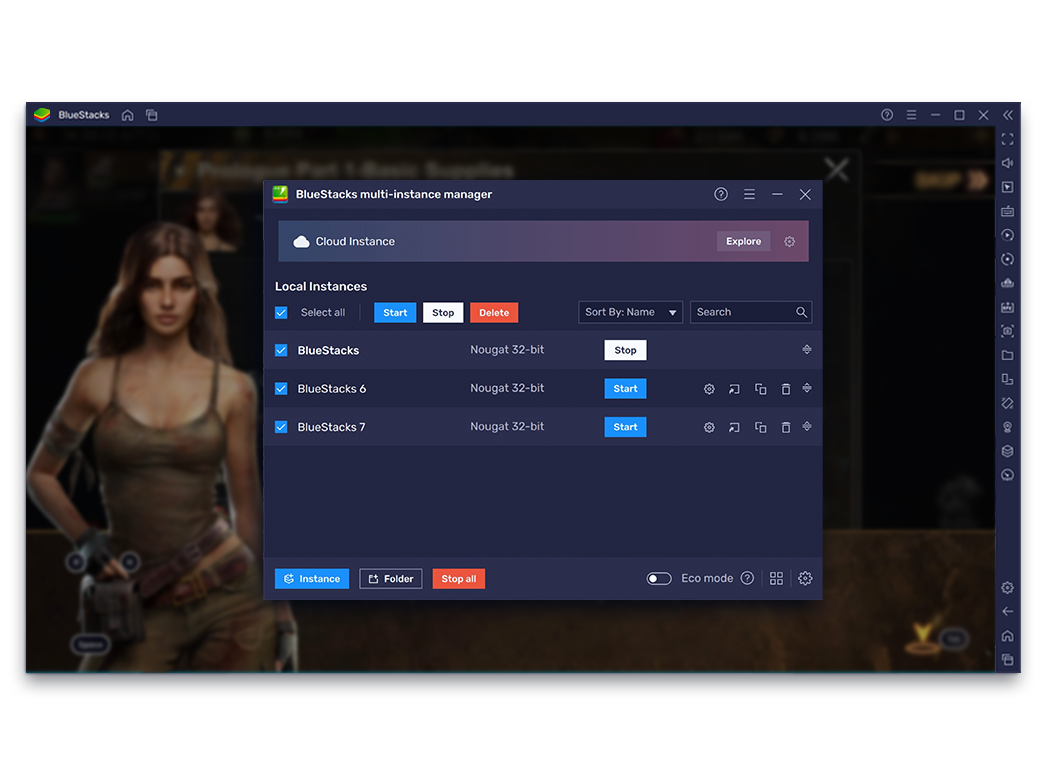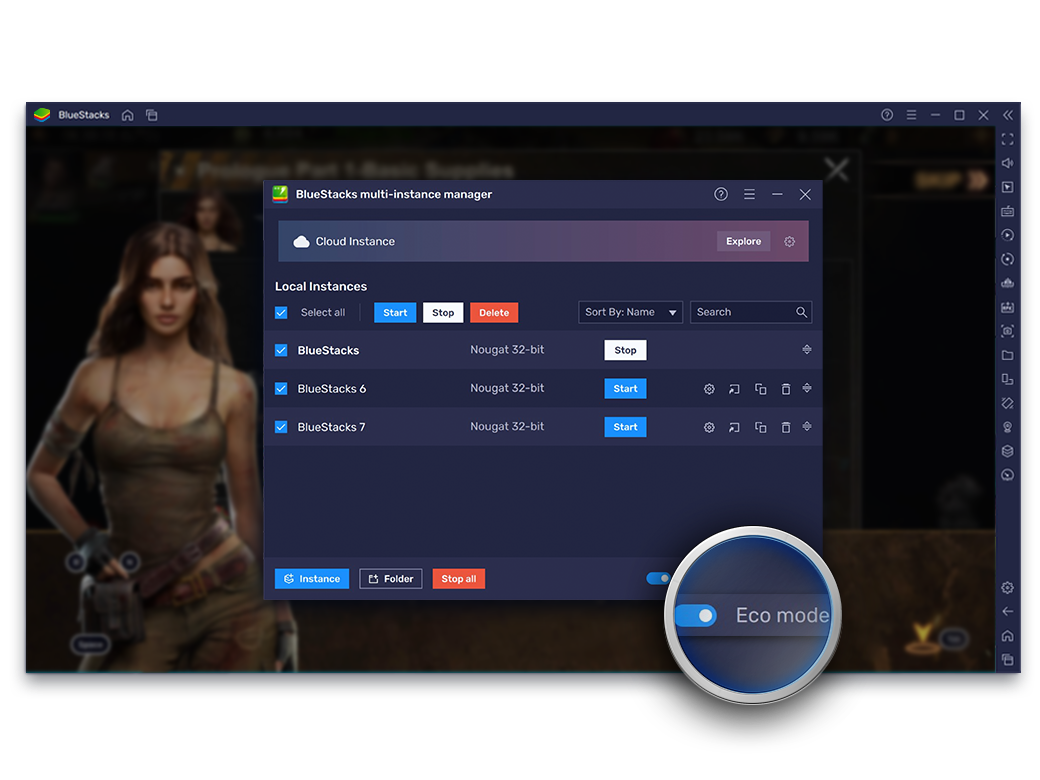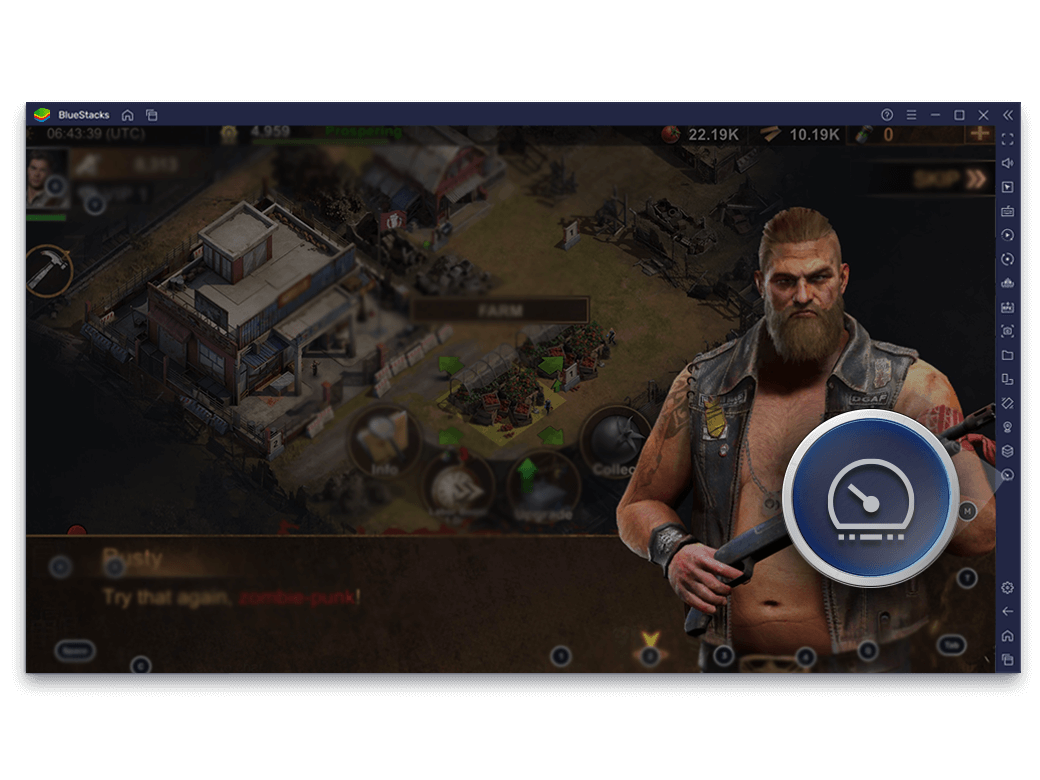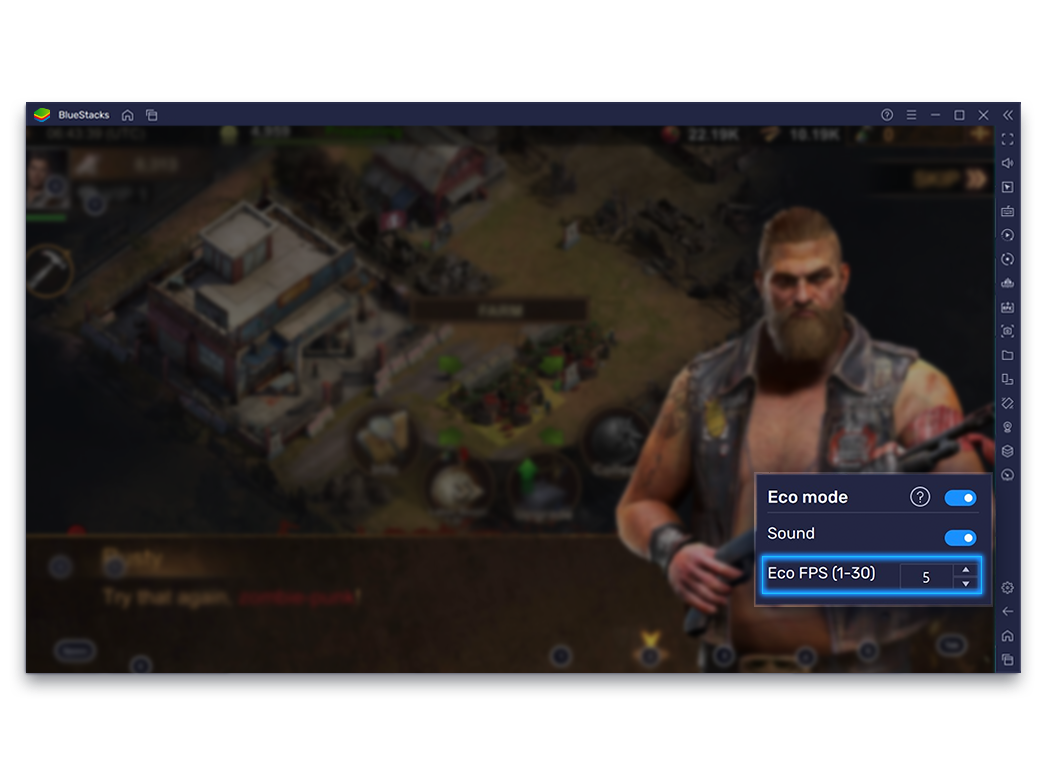Farmez Plus en Travaillant Moins
* basé sur des tests de benchmarking internes
Vous aurez besoin de la dernière version de BlueStacks installée pour pouvoir profiter de cette fonctionnalité. Si vous ne l'avez pas, veuillez mettre à jour.
Démarrer un jeu
Click on the Eco Mode icon on the side toolbar
Déplacez le curseur à côté du mode Economie d'énergie pour l'activer sur l'instance actuelle
Vous pouvez même ajuster le FPS pour chaque instance à partir d'ici
Cliquez sur l'icône Multi-instance Manager de n'importe quelle instance active
Sélectionner toutes les instances
En bas de la fenêtre, il y a un curseur à côté du Mode Eco, cliquez sur le curseur pour activer
Pour gérer les paramètres du mode Economie d'énergie depuis l'écran de jeu, cliquez sur l'icône du mode Eco dans la barre d'outils latérale
Cliquez sur l'icône Mode Eco dans la barre d'outils latérale
Activez ou désactivez le mode Economie d'énergie, activez/désactivez le son ou modifiez la fréquence d'images avec Eco FPS ici
Enregistrer et rejouer des actions en appuyant simplement sur une touche
Voir les détailsAutomatiser les tâches répétitives en jeu
Voir les détailsJouer à plusieurs jeux simultanément
Voir les détailsRépliquez des actions dans plusieurs instances en temps réel.
Voir les détailsÉtant donné que vous utilisez un téléphone, nous allons vous rediriger vers la page Google Play.
Dans certains cas, BlueStacks utilise des liens affiliés lors de la redirection vers Google Play.
BlueStacks 4 n'est pas disponible sous Windows XP. Vous devez avoir Windows 7 ou une version supérieure. Windows 10 est recommandé.